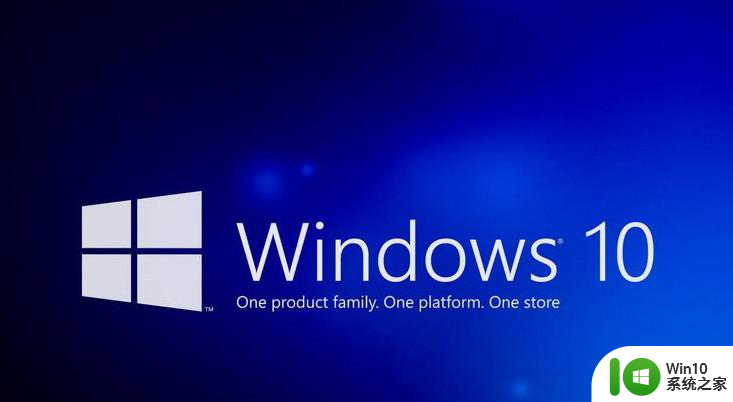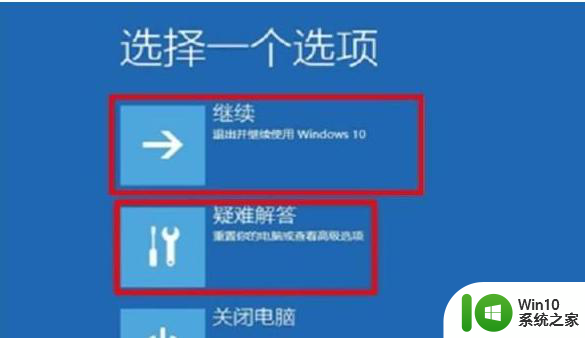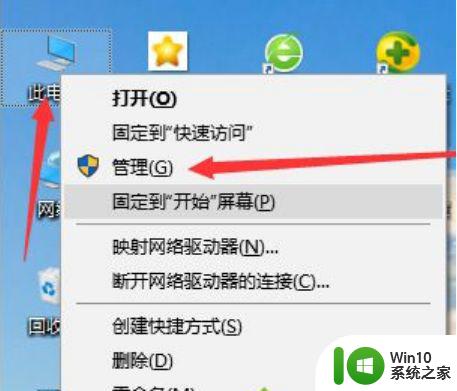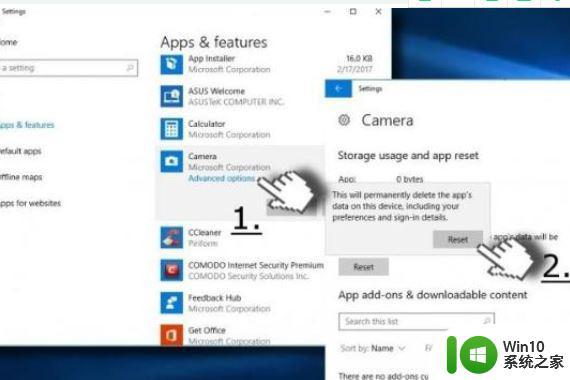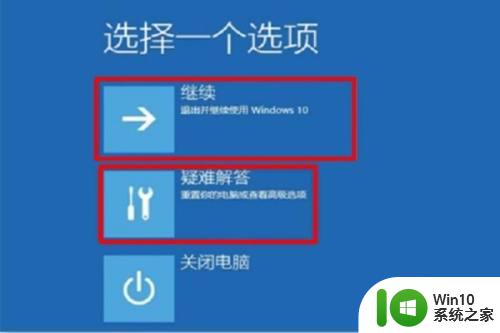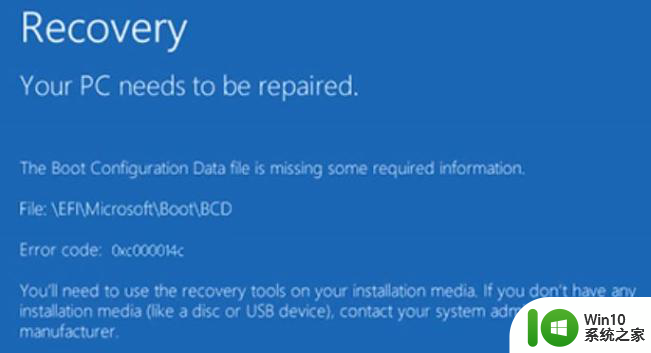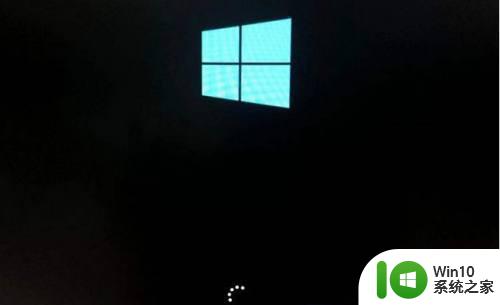win10电脑启动出现错误代码:0xc00000e9如何解决 win10电脑启动错误代码0xc00000e9解决方法
Win10电脑启动时出现错误代码0xc00000e9是一种常见问题,可能导致系统无法正常启动,这种错误通常是由于硬件故障、硬盘问题或系统文件损坏引起的。为了解决这个问题,我们可以尝试使用Windows修复工具、检查硬盘是否正常工作或者重装系统等方法来解决。希望以上方法能够帮助您顺利解决Win10电脑启动错误代码0xc00000e9的问题。
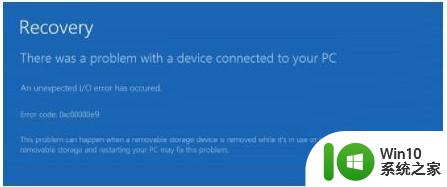
具体方法:
导航到微软官方网站并下载ISO文件。准备一个至少包含4 GB可用空间的USB驱动器。并创建一个可启动的Windows 10安装媒体。为此,您也可以使用恢复驱动器。
1、插入USB或插入您的DVD与Windows安装媒体和启动您的电脑。
2、之后,按一个键从外部驱动器启动系统。
3、设置语言,时间,货币,键盘/输入法,然后点击下一步。
4、选择修复您的电脑(不安装Windows)。
5、选择要修复的操作系统类型,然后单击下一步。
6、当系统恢复选项打开时,选择命令提示符。
7、请在命令提示符窗口输入下列命令击中输入他们每个人的后键:
cd /d Partition:WindowsSystem32
bcdedit /enum all
bcdedit -create {bootmgr} -d “Description”
bcdedit -set {bootmgr} device partition=Partition:
bcdedit /displayorder {GUID}
bcdedit /default {GUID}
bcdedit /timeout Value
8、最后,重新启动您的电脑。

方法2.执行启动修复
1、插入包含Windows 10安装介质的USB,然后按电源按钮;
2、然后按任意键从USB启动系统;
3、如果Windows无法自动检测到硬盘驱动器,请阅读重新启动过程中提供的所有信息。并尝试找到要中断正常启动(通常为F2,F10,ESC或DEL)的按键引用;
4、使用箭头键选择“ 启动选项”,“启动顺序”或类似的选项,然后按Enter键;
5、找到引导列表下的CD,USB闪存驱动器或DVD,并使用箭头键将其位置从下而下更改为顶部。完成后,按Enter键;
6、之后,按F10键保存更改;
7、在确认窗口中单击是,让系统重新启动;
8、设置语言,时间,货币,键盘和其他必需的设置,然后按下一步;
9、选择修复您的计算机并等待系统恢复选项打开;
10、打开后,选择Windows安装驱动器,然后按下一步;
11、单击启动修复选项并等待该过程完成。
以上就是win10电脑启动出现错误代码:0xc00000e9如何解决的全部内容,有遇到相同问题的用户可参考本文中介绍的步骤来进行修复,希望能够对大家有所帮助。